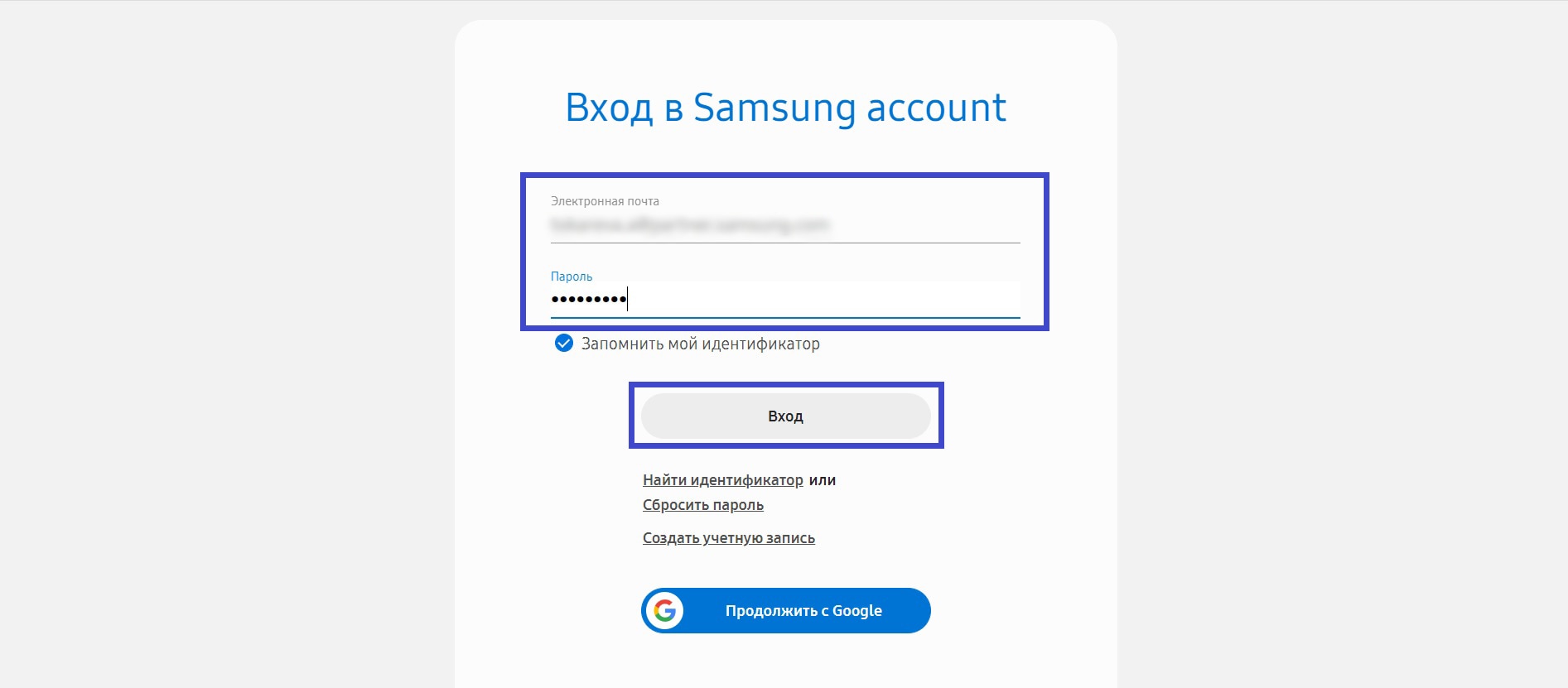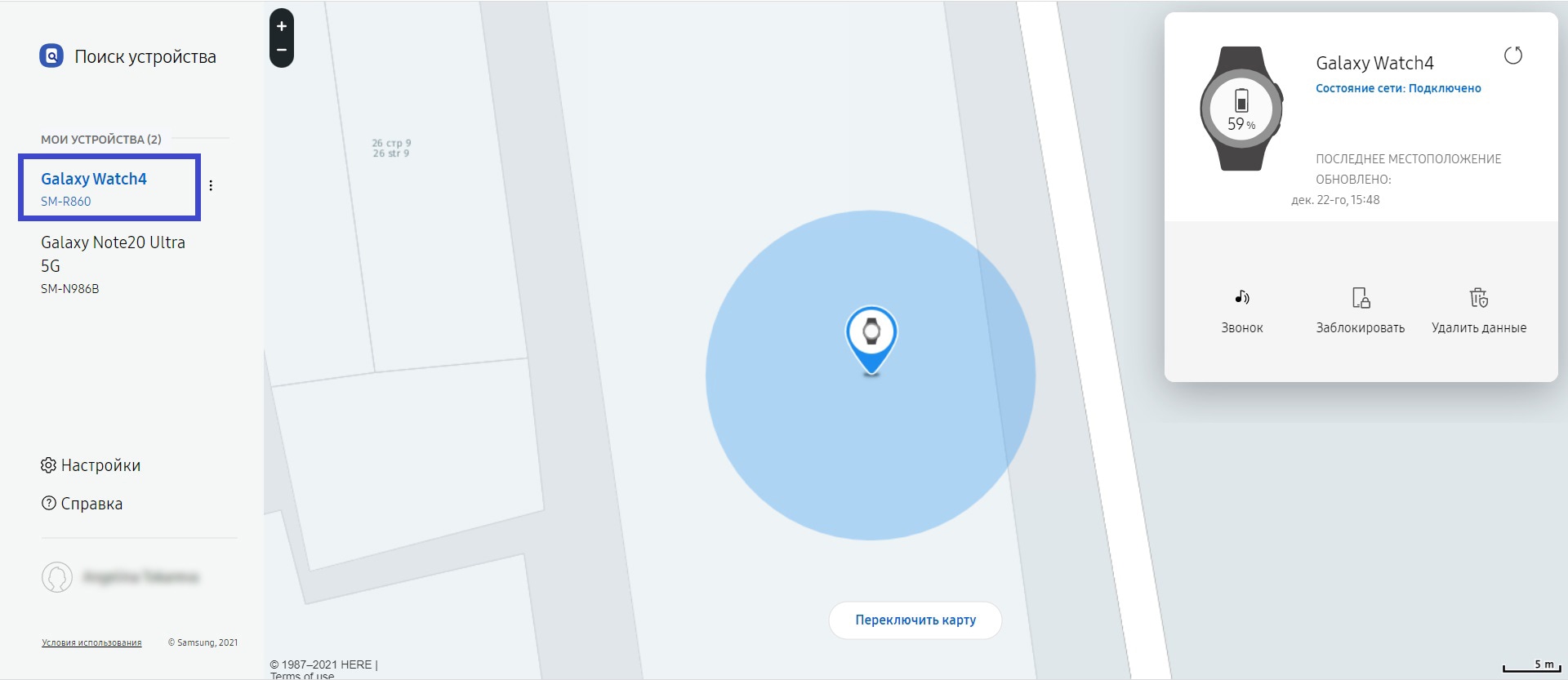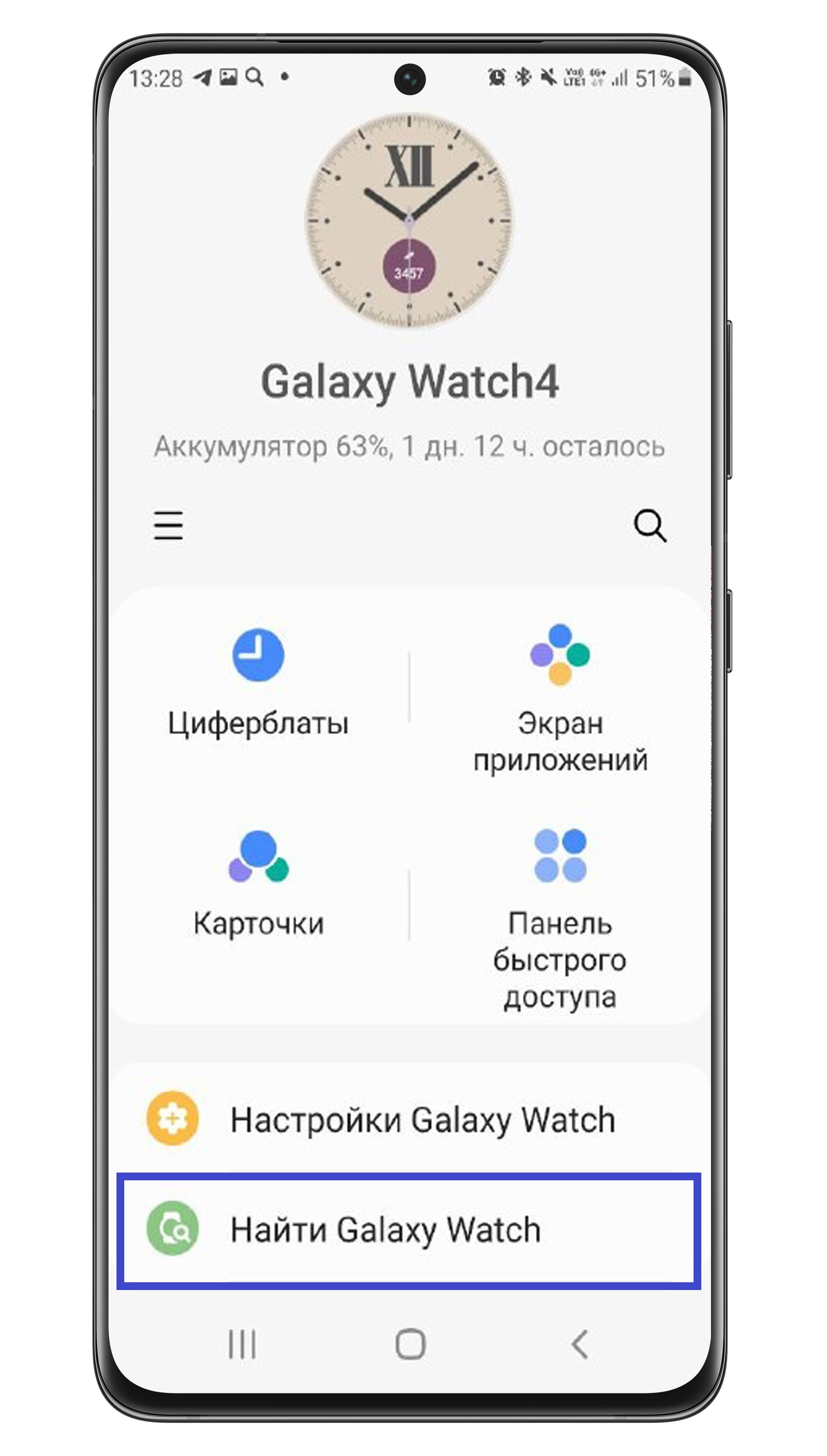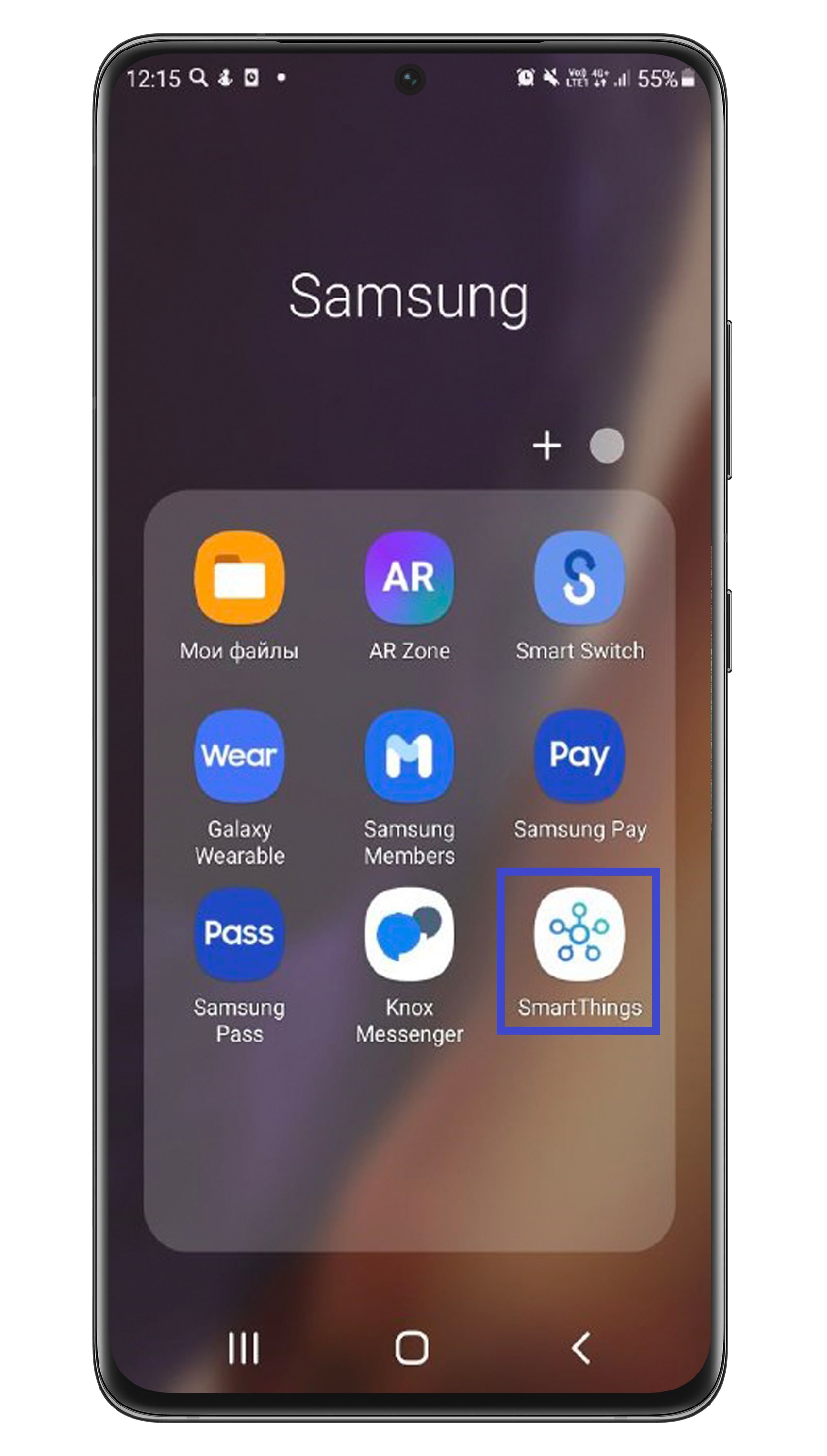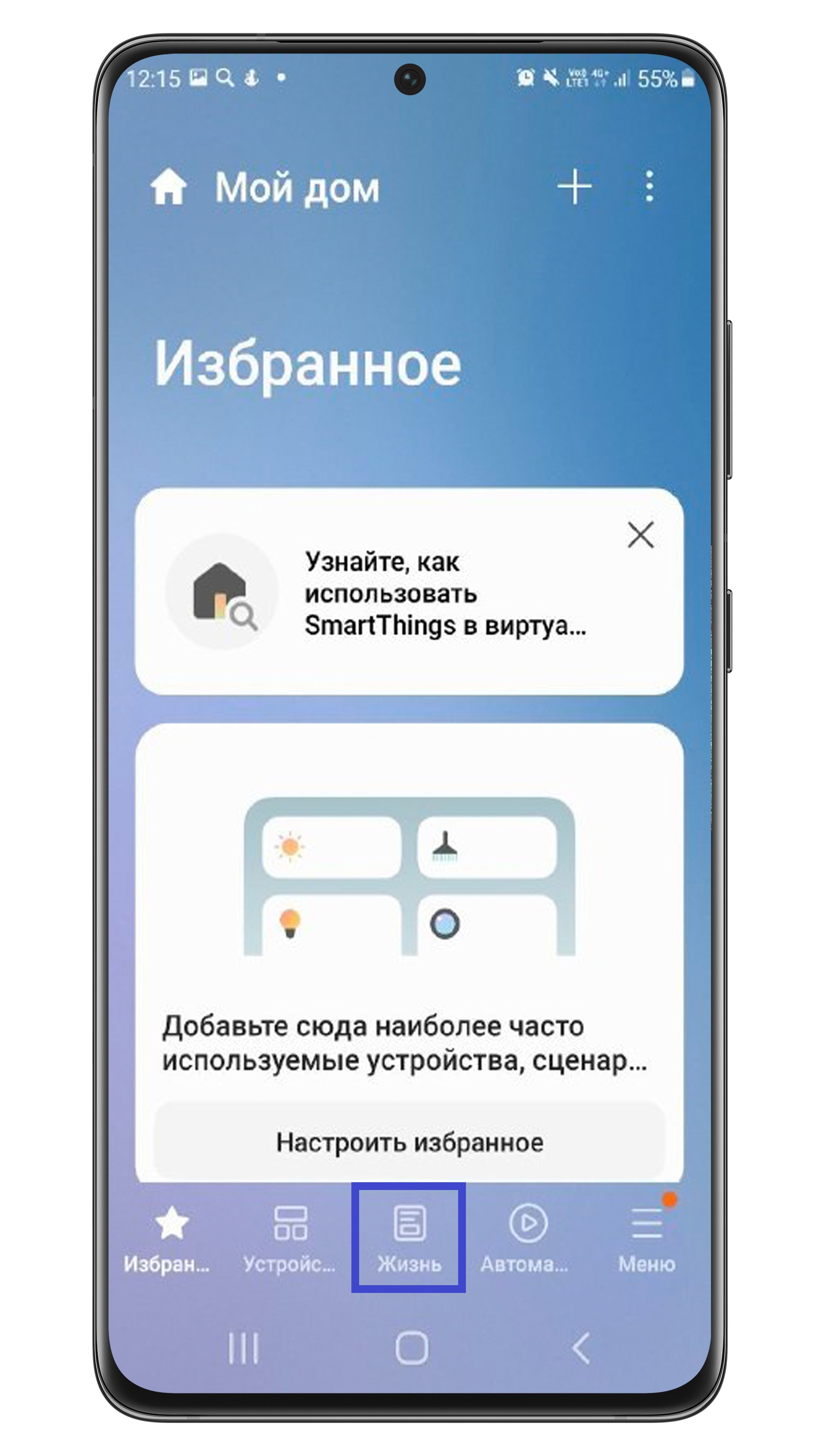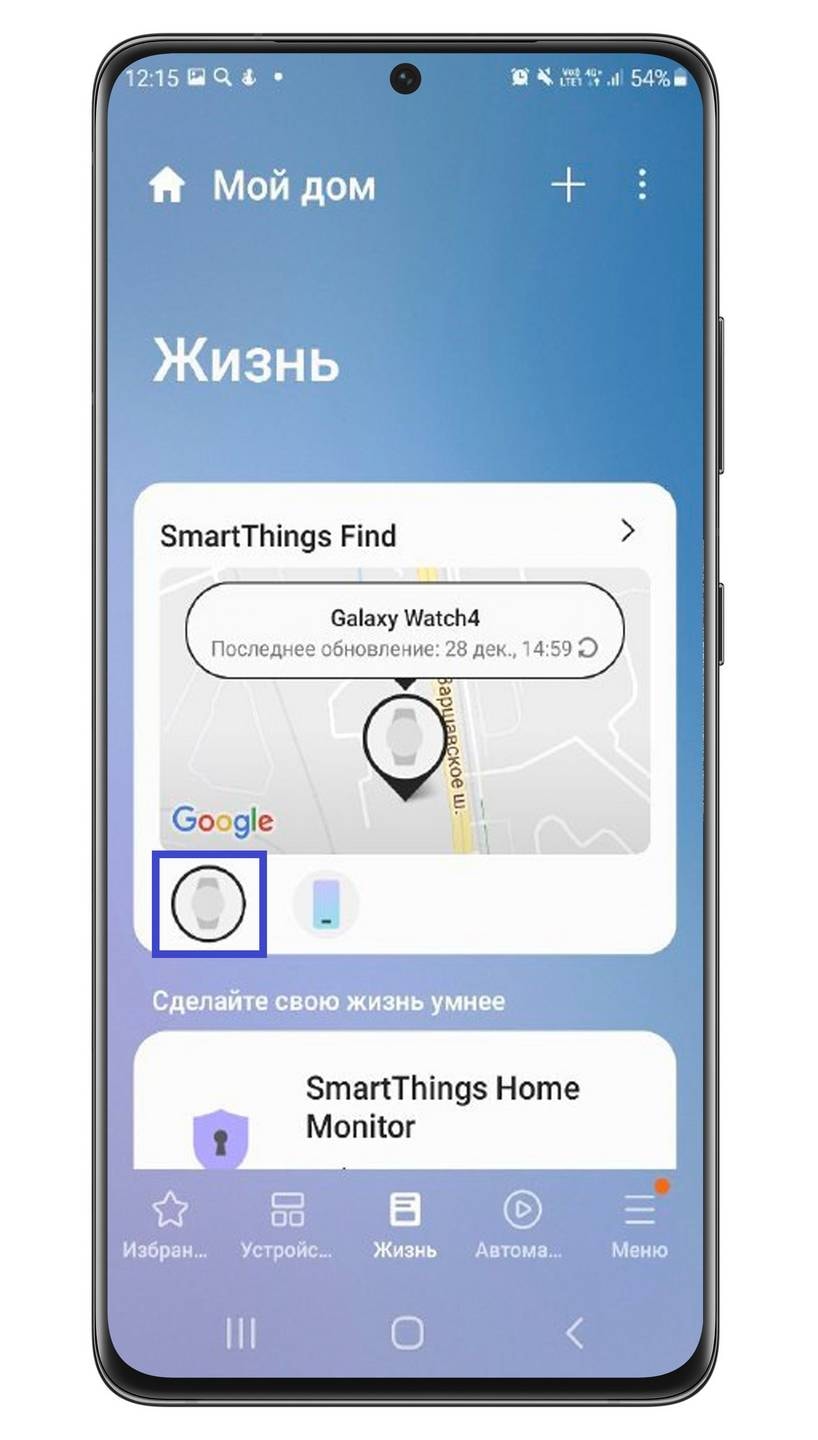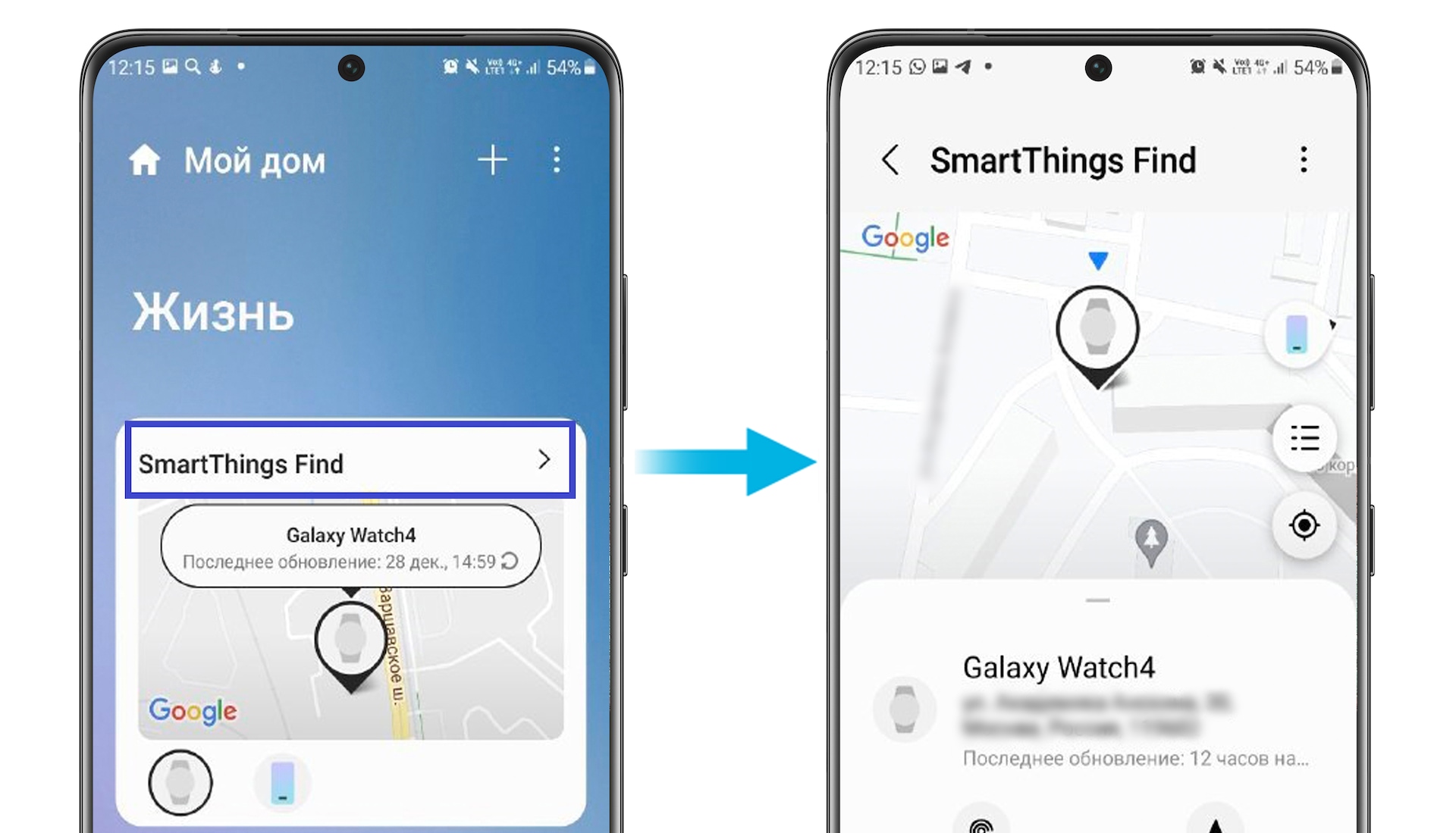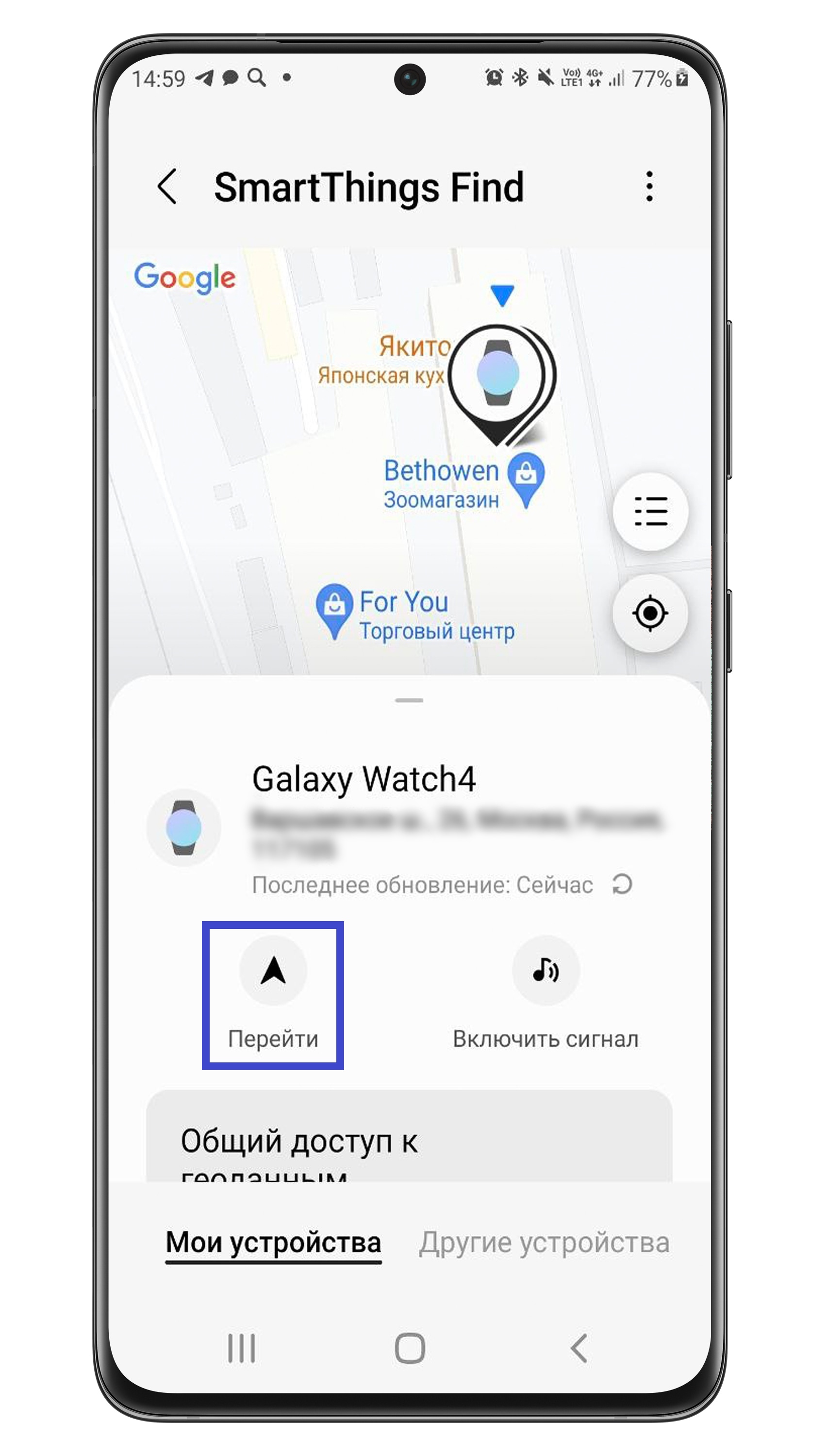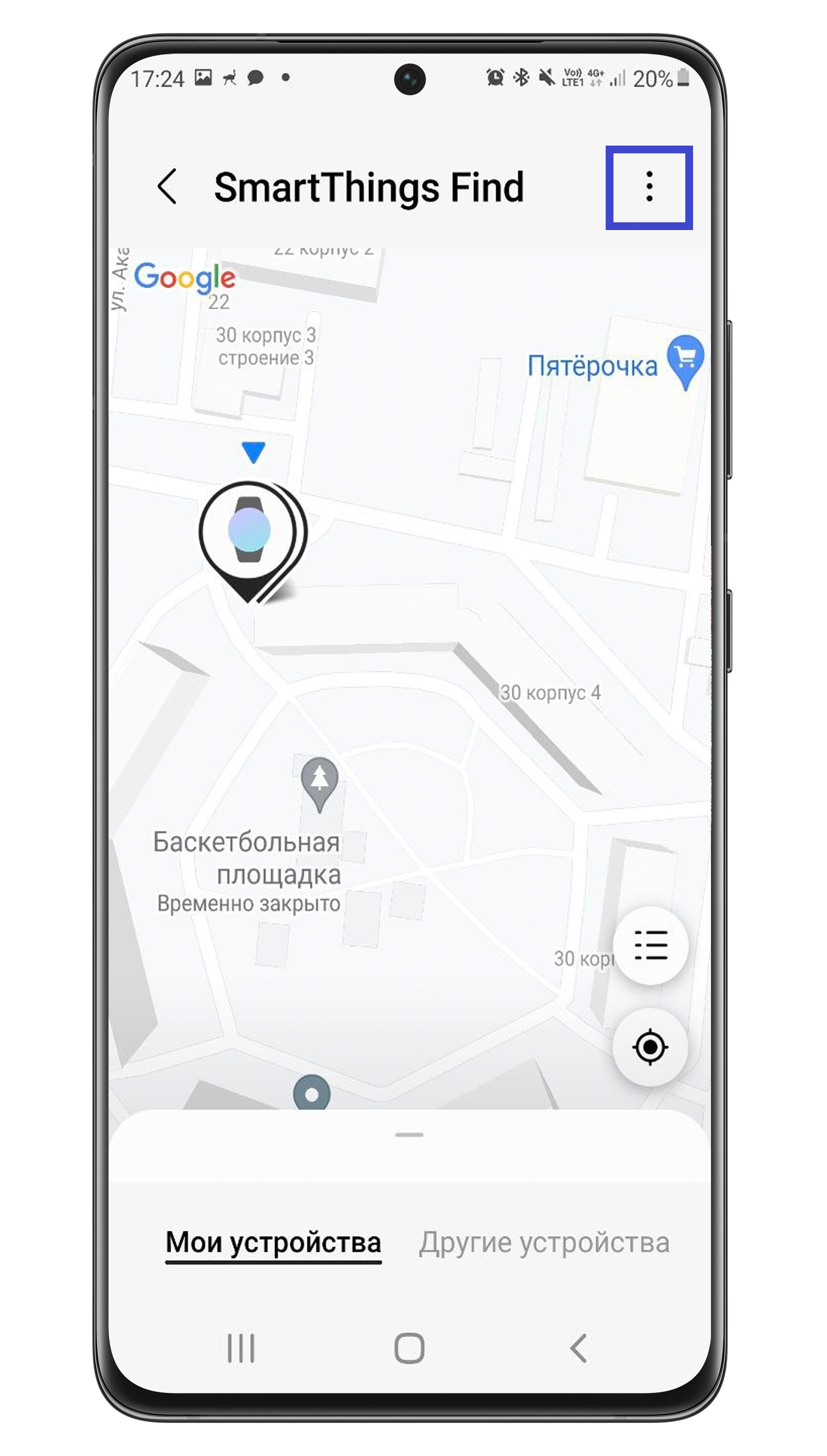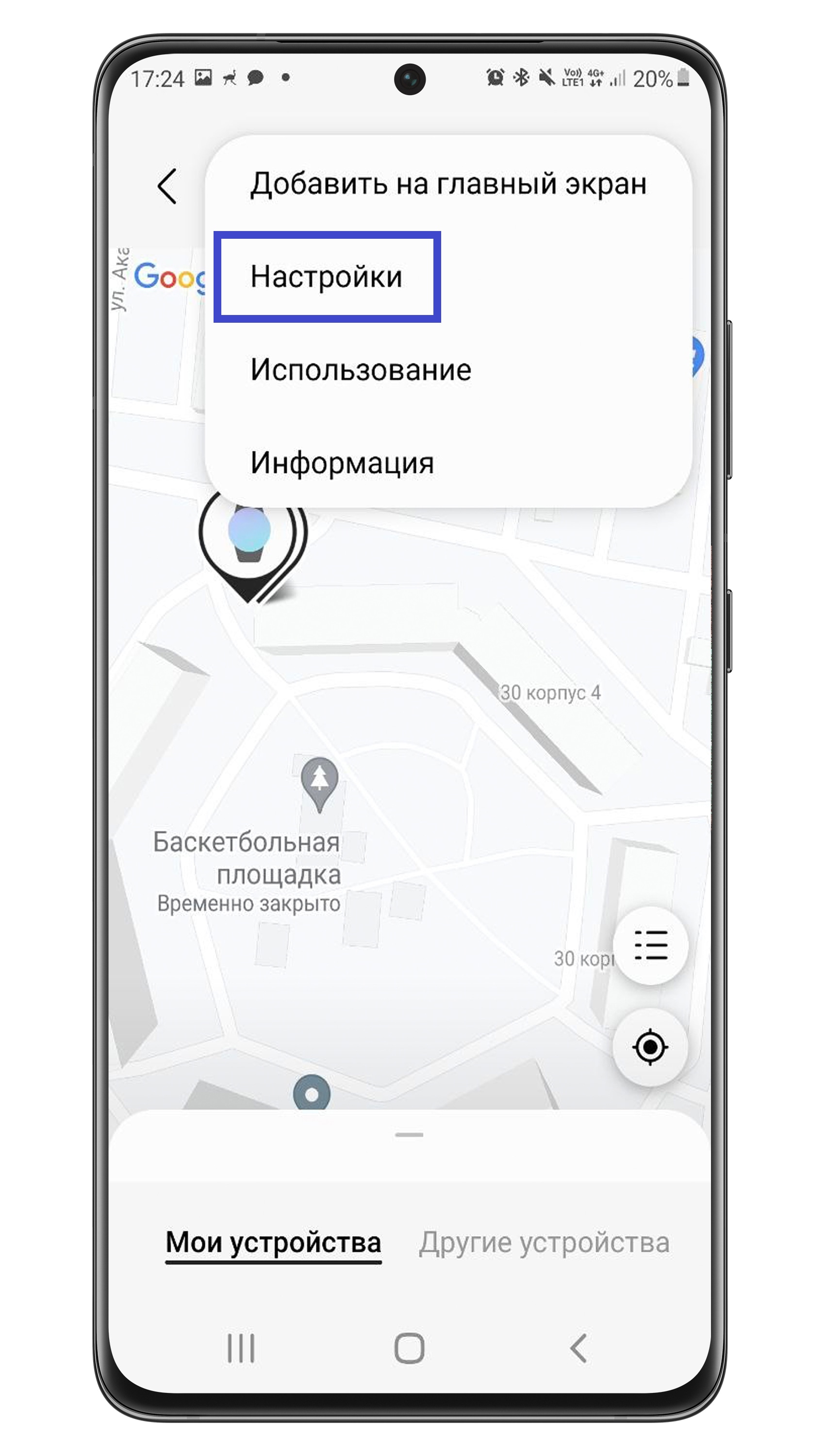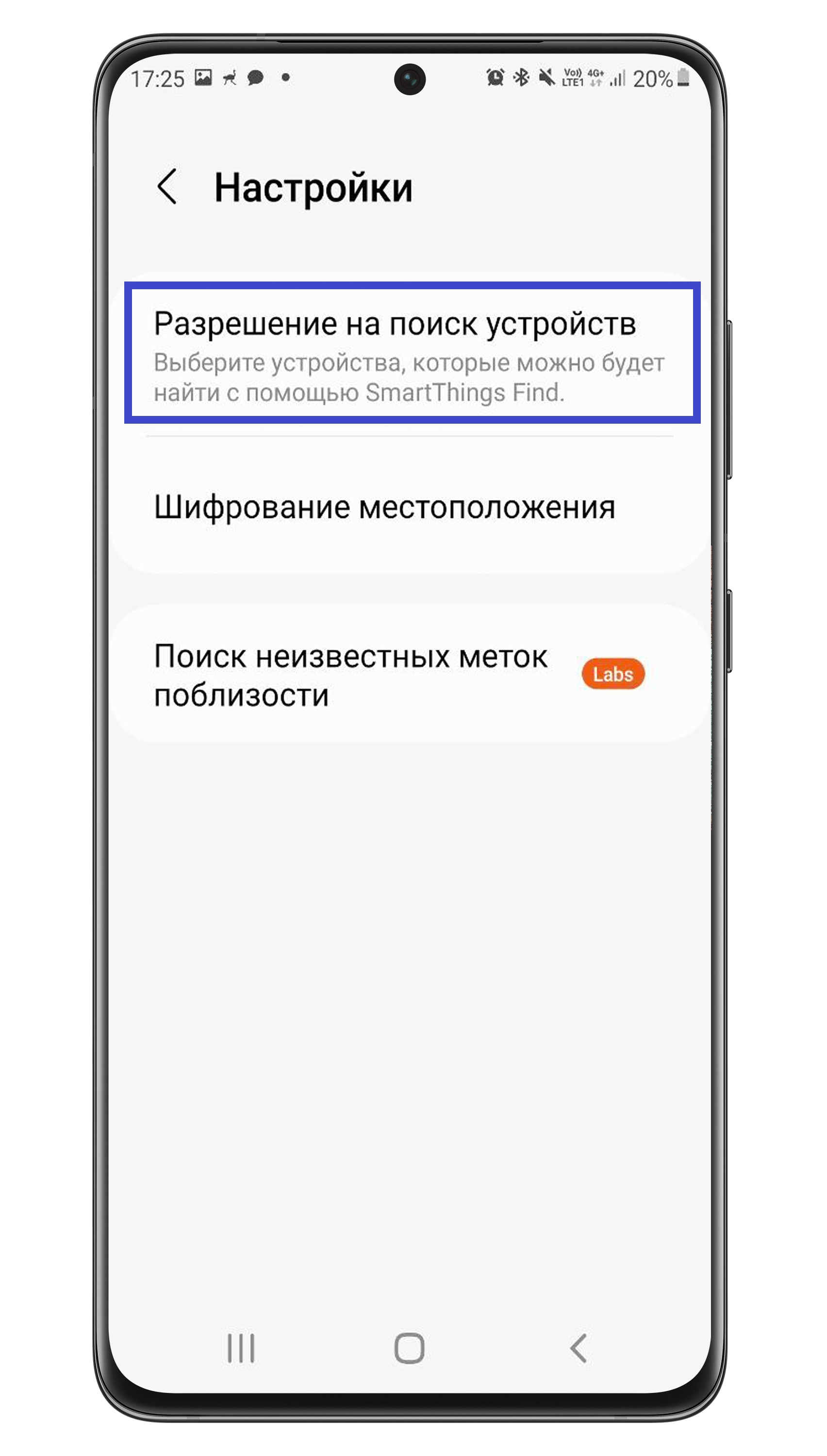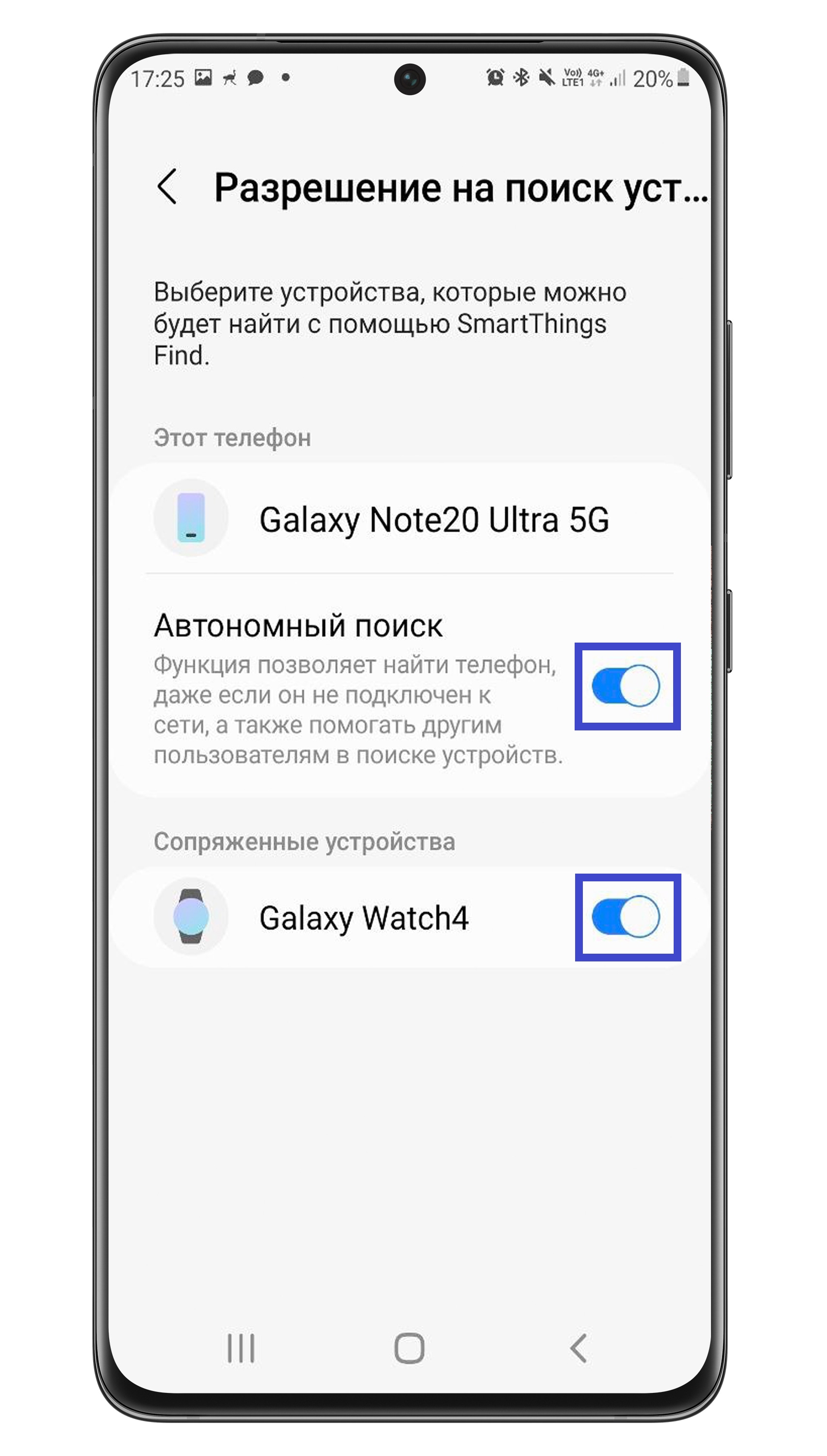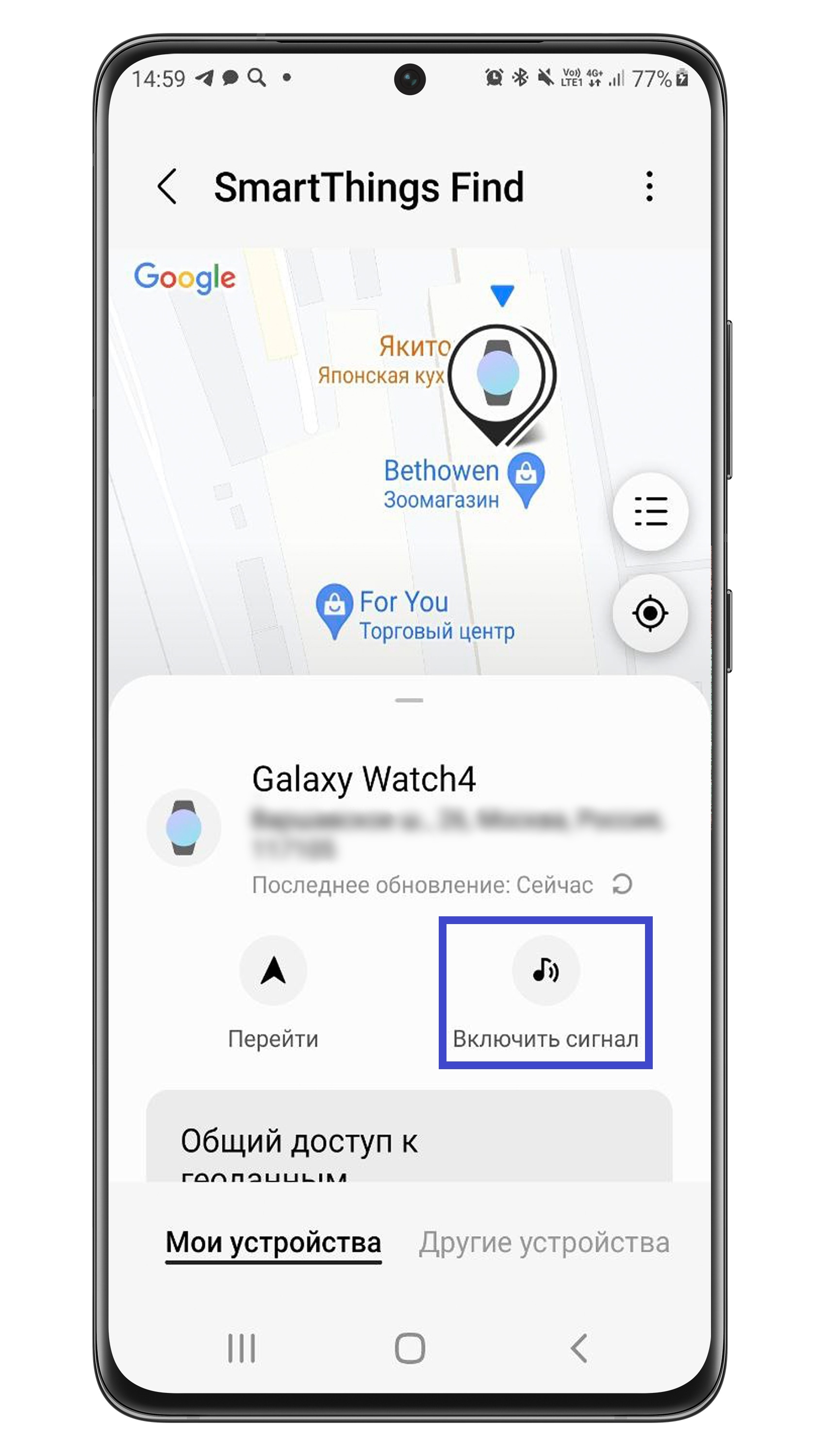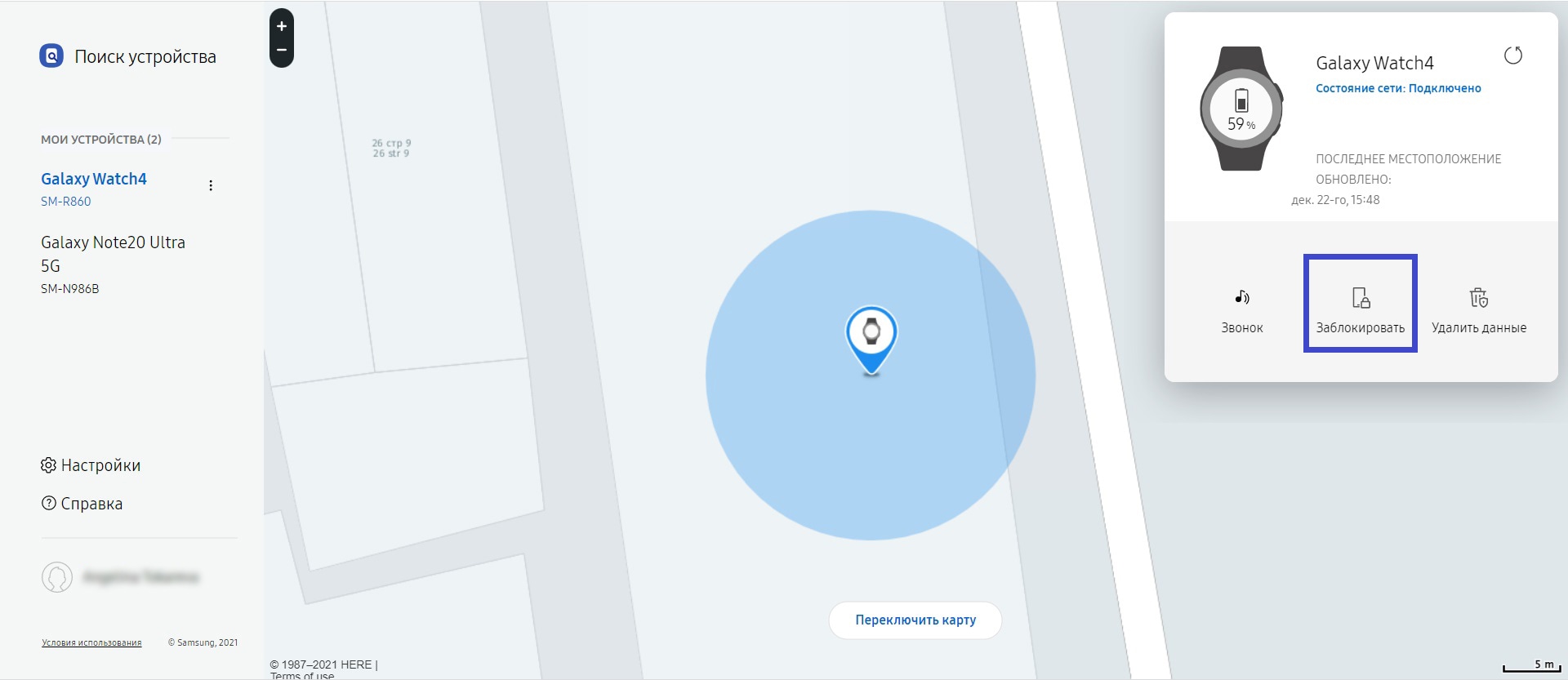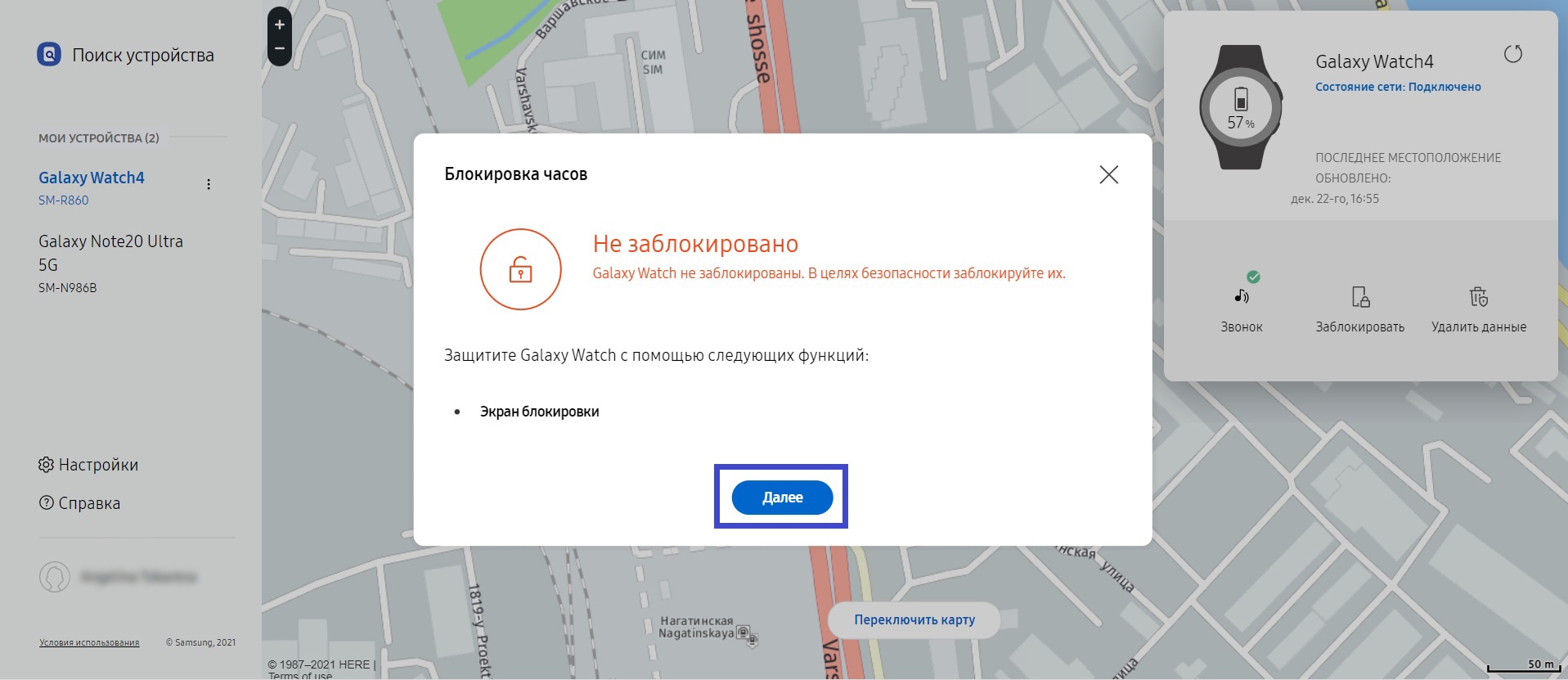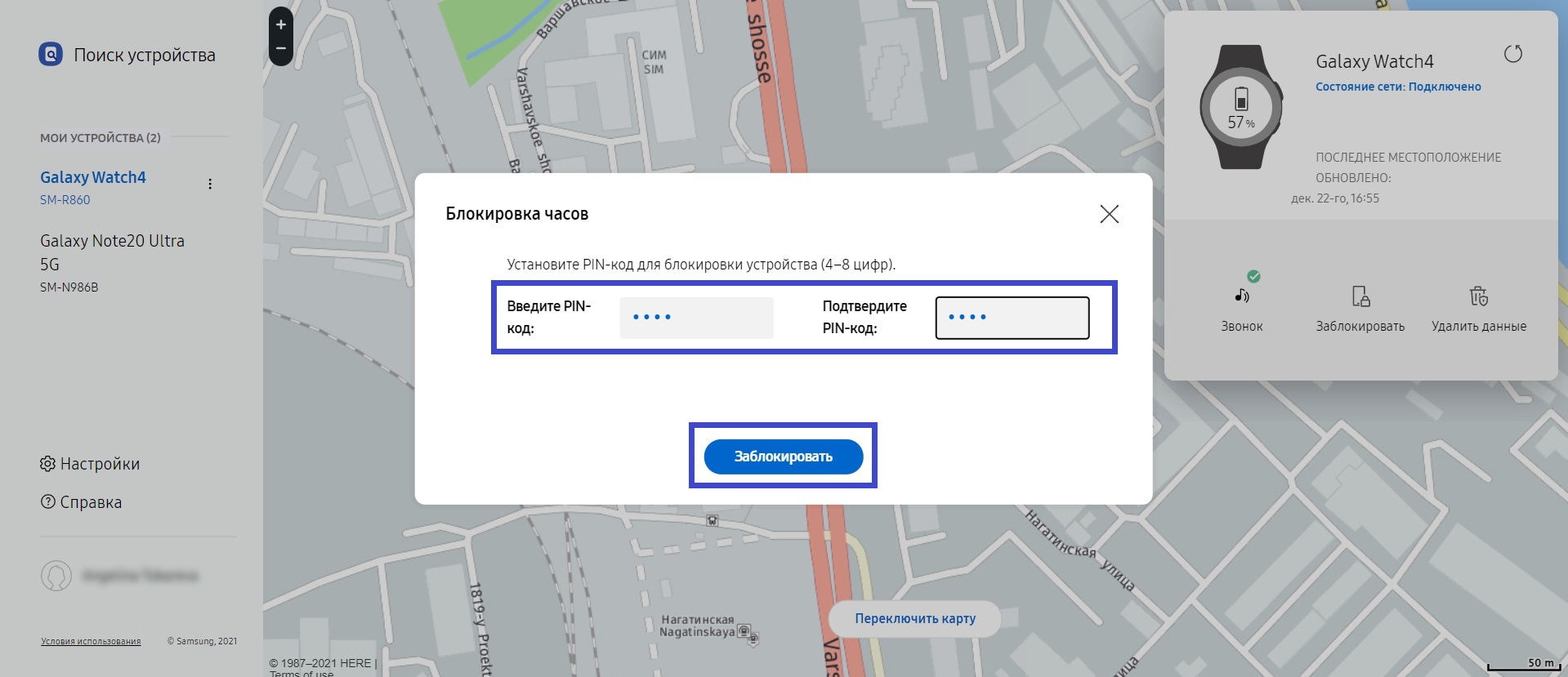Смарт-часы – удобная вещь. Потерять их довольно сложно, ведь они постоянно находятся на руке. Но случается, что пользователь снимает часы, например, при мытье рук. А потом забывает надеть. Может расстегнуться браслет, и гаджет просто упадет с запястья. Найти включенные смарт-часы не сложно.
Contents
- 1 Поиск умных часов, если они включены
- 1.1 Через звонок
- 1.2 С помощью GPS
- 1.3 Через SMS-команды
- 2 Как найти отключённые, разряженные или украденные smart watch?
- 3 Приложение Find My Device
Поиск умных часов, если они включены
Включенные часы найти не сложно. Сделать это можно тремя способами:
- через звонок;
- с помощью GPS;
- посредством SMS-команд.
Через звонок
Умные часы предназначены для связи. Следовательно, если смарт-часы включены, на них можно просто позвонить, а по звонку определить их местоположение.
Если часов в зоне слышимости нет, значит, вы или ребенок их где-то забыли. Приблизительно определить их местоположение позволяет функция прослушки. Данная функция предусмотрена в некоторых приложениях, чтобы родители, активировав ее, могли проконтролировать своего ребенка, прослушав окружающую обстановку. Достаточно активировать эту функцию и прослушать звуки окружения. В большинстве случаев вы поймете, где именно оставили гаджет.
С помощью GPS
Так как в умные часы вставляется СИМ-карта, то определить ее местоположение можно при помощи GPS. Активировав эту функцию в приложении, вы сможете определить местоположение гаджета на карте с точностью до 5 м.
Через SMS-команды
Смарт-часы привязаны к смартфону, поэтому найти их не составит труда, отправив SMS-команду с этого номера. Для поиска нужно набрать:
где:
- pw – обращение к гаджету;
- 123456 — установленный по умолчанию пароль, если вы его меняли, то набирайте тот пароль, который установили;
- find – команда «найти»;
- # — знак завершения операции.
Часы начнут издавать сигнал входящего звонка, даже если установлен режим вибрации. Они будут звонить, пока не сядет батарейка или пользователь не нажмет на экран.
Как найти отключённые, разряженные или украденные smart watch?
Удаленно включить смарт-часы нельзя. Можно определить их последнее местоположение при помощи GPS, активировав соответствующую функцию в приложении.
Чтобы посторонние не воспользовались часами, вы можете:
- заблокировать их в приложении. Для разблокировки потребуется пароль ID;
- зарегистрировать номер IMEI на одном из сайтов, например, sndeep.info;
- обратиться в правоохранительные органы, сообщив номер IMEI;
- самостоятельно отслеживать часы через установленное в смартфоне приложение, дожидаясь, когда они включатся.
Приложение Find My Device
Это приложение для определения местоположения устройств с операционной системой Android и управления им. В функции приложения входят:
- Просмотр по карте местоположения часов, планшета или смартфона. Если узнать, где находится гаджет, невозможно, приложение покажет последнее известное расположение.
- Чтобы найти быстро устройство в больших зданиях, в приложении встроены их схемы, поэтому вы легко найдете устройство, используя их.
- Для поиска устройства можно включить функцию вызова. Гаджет будет звонить, даже в режиме «без звука», пока пользователь не нажмет на экран.
- В случае утери/кражи устройства приложение позволяет удалить все данные и заблокировать утерянный девайс.
- Вы можете контролировать уровень заряда батареи удаленно.
Утерянные или украденные девайсы найти не сложно, если они включены. Но вы можете лишить злоумышленников возможности воспользоваться безнаказанно чужим устройством.
Содержание
Если вы потеряли часы Galaxy Watch4 и не можете их найти, не спешите прощаться с ними. Попробуйте найти свои умные часы с помощью сервисов Samsung.
Какими способами можно найти часы Galaxy Watch4
Найти часы Galaxy Watch можно:
- На карте на сайте SmartThings Find (Find My Mobile).
- На карте в приложении SmartThings.
- Через Автономный поиск — на сайте SmartThings Find (Find My Mobile) и в приложении SmartThings. Актуально, если ваш смартфон не может соединиться с часами и показать их местоположение.
- По звуковому сигналу с помощью SmartThings Find. Актуально, если часы где-то рядом, в пределах досягаемости звукового сигнала – например, вы знаете, что часы дома, но не знаете точно, где именно.
Что нужно, чтобы найти часы Galaxy Watch4
- Часы должны быть включены.
- На часах должна быть добавлена учетная запись Samsung.
- На часах должен быть включен интернет или часы должны находиться в пределах действия Bluetooth смартфонов Samsung, на которых включен Автономный поиск.
Как найти Galaxy Watch4 на карте через сайт SmartThings Find (Find My Mobile)
- Откройте сайт smartthingsfind.samsung.com и выполните вход в тот Samsung аккаунт, который был на часах.
- Выберите часы из списка устройств слева. На карте отобразится их местоположение.
Если местоположение часов определялось с помощью функции Автономный поиск, на карте будет отображено последнее зафиксированное местоположение часов.
Как найти Galaxy Watch4 в приложении SmartThings
-
Зайдите в SmartThings Find.
1-й способ: откройте приложение Galaxy Wearable и нажмите Найти Galaxy Watch.
2-й способ: зайдите в сервис из приложения SmartThings.1. Откройте приложение SmartThings.
2. Выберите вкладку Жизнь.
3. Выберите часы среди устройств.
4. Перейдите в SmartThings Find.
Если у вас еще не установлено дополнение SmartThings Find, смартфон предложит установить его.
- На карте в SmartThings Find вы увидите местоположение часов. Нажмите Перейти, чтобы проложить путь до них.
Если местоположение часов определялось с помощью функции Автономный поиск, на карте будет отображено последнее зафиксированное местоположение часов.
Как найти Galaxy Watch4 через Автономный поиск
Если ваш телефон не определяет местоположение часов, попробуйте найти их с помощью других пользователей. Необходимое условие — у вас и этих пользователей должен быть включен Автономный поиск.
Благодаря автономному поиску устройства других пользователей Samsung могут ловить bluetooth-сигнал часов и передавать данные о местоположении часов на сервер. Местоположение Galaxy Watch будет показано как в SmartThings Find. Эта информация будет доступна только вам.
Как именно посмотреть местоположение часов, читайте в предыдущих разделах: Как найти Galaxy Watch4 на карте через сайт SmartThings Find (Find My Mobile) и Как найти Galaxy Watch4 через приложении SmartThings.
Как включить автономный поиск для часов Galaxy Watch4
-
Зайдите в SmartThings Find.
1-й способ: откройте приложение Galaxy Wearable и нажмите Найти Galaxy Watch.
2-й способ: зайдите в сервис из приложения SmartThings.1. Откройте приложение SmartThings.
2. Выберите вкладку Жизнь.
3. Выберите часы среди устройств.
4. Перейдите в SmartThings Find.
Если у вас еще не установлено дополнение SmartThings Find, смартфон предложит установить его.
- Нажмите на 3 точки в верхнем правом углу.
- Откройте Настройки.
- Выберите Разрешение на поиск устройств.
- Включите Автономный поиск и разрешите искать Galaxy Watch — сдвиньте переключатели напротив обоих пунктов вправо.
Как найти Galaxy Watch4 по звуковому сигналу
Вы можете включить на Galaxy Watch звуковой сигнал и просто найти их по звуку.
Включить сигнал на часах можно в SmartThings Find и на сайте smartthingsfind.samsung.com.
-
Зайдите в SmartThings Find.
1-й способ: откройте приложение Galaxy Wearable и нажмите Найти Galaxy Watch.
2-й способ: зайдите в сервис из приложения SmartThings.1. Откройте приложение SmartThings.
2. Выберите вкладку Жизнь.
3. Выберите часы среди устройств.
4. Перейдите в SmartThings Find.
Если у вас еще не установлено дополнение SmartThings Find, смартфон предложит установить его.
- Нажмите Включить сигнал. Часы начнут издавать звуковой сигнал, а их экран будет подсвечиваться.
Как заблокировать часы Galaxy Watch4
Если часы были утеряны безвозвратно, рекомендуем заблокировать их.
Заблокировать часы можно только с помощью сайта smartthingsfind.samsung.com.
- Откройте сайт smartthingsfind.samsung.com и выполните вход в тот Samsung аккаунт, который был на часах.
- Выберите Galaxy Watch из списка устройств слева.
- Справа нажмите Заблокировать.
- Нажмите Далее.
- Придумайте и введите 2 раза PIN-код, затем нажмите Заблокировать. PIN-код понадобится, чтобы разблокировать устройство.
Чтобы быстрее найти потерянные часы Wear OS, включите функцию «Найти устройство».
Если вы уже потеряли часы, прочитайте о том, как их можно найти.
Требования
Убедитесь, что на ваших часах:
- выполнен вход в аккаунт Google;
- включена функция «Местоположение»;
- недавно устанавливалось подключение к телефону через Bluetooth или Wi-Fi;
- установлена последняя доступная версия ОС.
Убедитесь, что часы можно найти
При настройке часов приложение «Найти устройство» включено по умолчанию.
Если ваши часы были недавно подключены к телефону через Bluetooth или Wi-Fi, приложение «Найти устройство» покажет место, где ваши часы и телефон были подключены друг к другу в последний раз. Если часы все ещё подключены к телефону, вам будет показано текущее местоположение часов.
Шаг 1. Проверьте, вошли ли вы в аккаунт Google
Когда на часах будет установлена система Wear OS, вы сможете выполнять вход в аккаунт Google, а также добавлять другие аккаунты и переключаться между ними в любое время.
Шаг 2. Убедитесь, что включена функция «Местоположение»
Шаг 3. Проверьте, доступны ли часы в приложении «Найти устройство»
- На телефоне или компьютере откройте страницу android.com/find.
- Войдите в аккаунт Google, который используете на часах.
- Если появится несколько устройств, выберите часы в верхней части экрана.
Важно! Если эти инструкции вам не помогли, обновите версию ОС на своих часах.
Как установить приложение «Найти устройство»
Чтобы найти часы Wear OS с помощью телефона или планшета Android, установите приложение Найти устройство .
Статьи по теме
- Как найти потерянное устройство, заблокировать его или удалить с него данные
- Как заблокировать экран часов
- Как найти телефон с помощью часов
- Как изменить настройки геолокации на устройстве
- Что делать, если не удается войти в аккаунт Google
Эта информация оказалась полезной?
Как можно улучшить эту статью?
Следить за своим арсеналом гаджетов становится труднее с каждым годом. Количество используемых устройство регулярно растет, некоторые девайсы все время теряются или пропадают из виду.
Сейчас расскажем, как искать разные устройства всеми доступными способами. Так вы сможете быстро определить местоположение потерявшегося гаджета или хотя бы сузить круг его поисков. Такой метод поможет отыскать устройство в домашнем беспорядке или офисном бардаке.
AirTag для этого не нужны.
1. Как найти AirPods
Активировать режим поиска гаджета можно в приложении Локатор.
► Запустите утилиту Локатор на iPhone или iPad, к которому ранее подключались наушники.
► Перейдите на вкладку Устройства и нажмите на потерявшися гаджет.
► Здесь увидите последнюю зафиксированную позицию гаджета и кнопку воспроизведения звука для поиска.
К сожалению, если наушники находятся в зарядном кейсе, звук воспроизводиться не будет. Так получится найти только отдельно потерявшийся наушник или наушники. Учтите, что воспроизводимый через наушник звук можно услышать только в относительной тишине.
2. Как найти Apple Watch
Поиск потерявшихся часов Apple осуществляется аналогично.
► Откройте приложеине Локатор
► Найдите часы в списке на вкладке Устройства.
► Увидите последнее местоположение гаджета и возможность активировать звуковой сигнал.
Apple Watch при этом должны находиться в зоне подключения знакомой Wi-Fi сети или в радиусе действия Bluetooth.
3. Как найти iPhone через Apple Watch
Иногда случается обратная ситуация, когда часы находятся на вашем запястье, а смартфон куда-то пропал. Для поиска iPhone сделайте следующее:
► Откройте пункт управления (шторку с переключателями) на часах.
► Нажмите на кнопку Ping-тест и iPhone начнет издавать звуковой сигнал.
► Если сильно зажать кнопку на часах, то смартфон начнет мигать вспышкой.
Разумеется, для удачного поиска смартфон должен быть заряжен и находиться в радиусе подключения.
4. Как найти любой гаджет Apple
Для поиска любого устройства Apple можно воспользоваться веб-версией сервиса iCloud.
► Перейдите на сайт iCloud.com и авторизуйтесь в своей учетной записи Apple ID. Обратите внимание, что при включенной двухфакторной аутентификации потребуется подтверждение.
► Откройте раздел Найти iPhone.
► В выпадающем списке укажите нужный гаджет. Сможете увидеть его последнее местоположение и включить звуковой сигнал.
Таким способом можно активировать режим поиска на iPhone, iPad, Apple Watch, AirPods, компьютерах и ноутбуках Mac. Для поиска будут доступны все гаджеты, которые подключены к вашей учётке Apple ID.
5. Как найти Apple Pencil
Со стилусом Apple будет немного сложнее, ведь он не оснащен динамиком или вибромотором и не сможет подать сигнал для поиска. Однако, есть небольшая хитрость по поиску Apple Pencil.
► На iPad, к которому привязан стилус, перейдете в Настройки – Bluetooth.
► Пройдитесь в месте вероятного нахождения стилуса.
► Когда окажетесь в непосредственной близости к Apple Pencil, увидите его в списке подключенных по Bluetooth гаджетов.
Радиус действия модуля на Apple Pencil составляет около 4-5 метров. Получится значительно сузить круг поиска стилуса.
6. Как найти любой Bluetooth-гаджет
Подобным способом можно отыскать любой Bluetooth-гаджет, который ранее подключался к вашему iPhone. Это может быть фитнес-браслет, умная зубная щетка, гарнитура стороннего производителя или беспроводная колонка. Главное, чтобы устройство было заряжено.
► Установите бесплатное приложение Wunderfind из App Store.
► Запустите утилиту (встроенные покупки можете игнорировать) и увидите все Bluetooth устройства поблизости.
► На основании силы сигнала приложение покажет предполагаемое расстояние до того или иного устройства.
Разумеется, данный показатель приблизительный и зависит от мощности Bluetooth конечного гаджета, но иногда такой способ подскажет комнату или даже часть комнаты, в которой следует искать потерявшееся устройство.

🤓 Хочешь больше? Подпишись на наш Telegram.

iPhones.ru
Все способы поиска устройств без AirTag.
- AirPods,
- Apple,
- apple pencil,
- Apple Watch,
- iOS,
- iPad,
- iPhone,
- Mac,
- гаджеты,
- Сервисы
Артём Суровцев
@artyomsurovtsev
Люблю технологии и все, что с ними связано. Верю, что величайшие открытия человечества еще впереди!
Если у вас украли Apple Watch или вы их потеряли, можете не беспокоиться о персональных данных. Часы можно легко заблокировать, чтобы ими не воспользовались посторонние люди, а благодаря специальным приложениям вы с большой вероятностью найдете потерю.
Как пользоваться приложением «Локатор»
Для начала вам нужно включить опцию «Найти iPhone» на вашем смартфоне, а после сделать сопряжение часов со смартфоном. Если у членов вашей семьи также есть Apple Watch, воспользуйтесь «Семейной настройкой». Такая опция сопрягает один смартфон и заданные apple watch вместе. Далее вы сможете пользоваться приложением «Локатор». В нем вы можете делать следующее:
-
быстро искать часы, если украли apple watch;
-
блокировать часы. Если у вас решат украсть часы, злоумышленники ничего с них не сотрут, потому что вы сможете включить блокировку активации.
Вы можете проверить, работает ли блокировка активации, выполнив несколько шагов:
-
Откройте приложение Watch на телефоне.
-
Зайдите в «Мои часы».
-
Перейдите во «Все часы».
-
Найдите потерянное устройство и нажмите на значок i.
-
Если появляется фраза «Найти Apple Watch», значит, блокировка активации включена.
Даже если вы удаленно стерли информацию с часов, посторонние люди не смогут ими полноценно воспользоваться из-за включенного режима блокировки активации. Просто держите «Локатор» включенным, чтобы функция продолжала действовать. Также вам нужно помнить идентификатор Apple ID и пароль. Их нужно будет ввести, чтобы вернуть часы в рабочее состояние после того, как их удастся найти.
Обратите внимание на следующую особенность Apple Watch: от модели устройства зависит то, как оно показывает свою геопозицию. Новые модели найти просто: они задействуют и Wi-Fi, и сотовую связь, и GPS. В старых же устройствах модуля GPS нет. Из-за этого они не показываются на картах, и это делает поиск таких часов сложным.
Как на карте увидеть, где находятся часы
В «Локаторе» или на веб-сайте iCloud.com вы сможете узнать, в каком месте находятся часы. Вы можете воспользоваться двумя функциями: «Воспроизвести звук» и «Маршрут». Первая функция нужна, если часы рядом с вами. Apple Watch будут воспроизводить звук, пока вы сами не выключите его. Местоположение устройства можно увидеть со смартфона, ноутбука или компьютера:
На Iphone
Здесь вам понадобится «Локатор»:
-
Откройте «Локатор».
-
Далее коснитесь кнопки «Устройства».
-
Выберите Apple Watch, и вы увидите, где они сейчас.
На компьютере
Находить часы с ПК можно при помощи сайта iCloud.ru. Для этого:
-
Пройдите идентификацию на сайте.
-
Включите «Найти iPhone».
-
Во вкладке «Все устройства» выберите потерянные Apple Watch.
Возможно, вы не увидите геолокацию часов. Это может произойти, если устройство не подключено к Wi-Fi, сотовой сети или iPhone.
Что делать, если часы не видны на карте
Когда вы только купили часы, подключите опцию «Найти устройство» и сделайте сопряжение со смартфоном. Если кто-то захочет их украсть или вы потеряете часы, Apple Watch получится без проблем найти. Но даже если не делать этого, вы сможете защитить персональную информацию в случае утери apple watch. Для этого:
-
Активируйте режим пропажи на устройстве.
-
Поменяйте пароль идентификатора Apple ID. Так человек, который нашел часы, не сможет получить вашу информацию.
-
Обратитесь в полицию. Возможно, сотрудники смогут узнать серийный номер часов и помогут с поиском.
Без «Локатора» не получится узнать местоположение часов.
Как включить режим пропажи, если украли Apple Watch
Эту опцию стоит активировать не только в случае, если часы украли, но и если вы их сами потеряли. Для этого нужно воспользоваться iCloud.ru. Другой вариант – использовать сопряженный смартфон. Вы сможете добавить на экран Apple Watch номер вашего телефона. По нему вам позвонят люди, нашедшие устройство. Чтобы включить режим пропажи, нужно сделать следующее:
-
Включите «Локатор».
-
Найдите утерянное устройство.
-
Нажмите на «Отметить как пропавшее»
-
Нажмите на кнопку активации, далее – продолжить;
-
Введите ваш действующий номер телефона.
-
Выберите «Далее».
-
Напишите текст. Он будет высвечиваться на Apple Watch, когда их будут включать. Там вы можете указать, например, свой адрес.
-
Нажмите «Активировать».
Также проверьте электронную почту. Туда вам придет сообщение, где вас попросят подтвердить все описанные выше действия.
Как выключить режим пропажи
Вернуть свои часы в обычное рабочее состояние не составит труда. На ПК нужно делать следующее:
-
Зайдите на iCloud и авторизуйтесь на сайте.
-
Нажмите на «Найти Iphone».
-
Откройте раздел «Все устройства».
-
Найдите нужные вам Apple Watch.
-
Отключите режим пропажи
-
Подтвердите действие.
Если вы заходите с iPhone, делайте все по следующей инструкции:
-
Зайдите в «Локатор».
-
Выберите найденные Apple Watch.
-
Выберите «Отметить как пропавшее».
-
Нажмите на «Активировано».
-
Выключите режим пропажи и подтвердите действие.
Далее устройством можно пользоваться как и прежде.
Как найти хозяина часов
Если вы нашли часы на улице, не оставляйте их себе. С большой вероятностью владелец сможет их найти, поэтому лучше сразу их вернуть. Есть несколько способов сделать это:
-
Посмотрите на экран устройства. Если высветились данные владельца, позвоните ему;
-
Если на Apple Watch нет никакой информации о владельце, можете отнести устройство в полицию;
-
Вы можете оставить находку у себя. Главное – не выключайте часы. Возможно, человек найдет их при помощи «Локатора».
-
Также можете дать объявления в социальных сетях в пабликах вашего города.
Если вы потеряли часы или у вас их украли, не стоит беспокоиться. Главное – чтобы они были сопряжены с iPhone. Далее с помощью специальных приложений вы сможете их быстро найти. Даже если не повезло и Apple Watch утеряны навсегда, никто из посторонних не сможет ими воспользоваться.